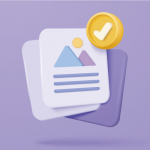SEO
更新日2025年12月22日
公開日2024年2月13日
SEO META in 1 CLICKの機能と使い方を紹介!EdgeやFirefoxでも使える?
SEOの改善に必要な情報は多岐にわたりますが、それらを一つひとつ確認するのは手間がかかります。SEO META in 1 CLICKを使えば、ボタンをクリックするだけで、SEOに関する各種情報をまとめて簡単に取得できます。
SEO META in 1 CLICKは、Chrome・Firefox・Edgeに対応したブラウザ拡張機能のため、OSやデバイスを問わず利用可能です。一方で、日本語表示に対応していない点から、使いづらさを感じる方もいるかもしれません。
本記事では、SEO META in 1 CLICKのダウンロード方法やインストール手順、基本的な設定、具体的な使い方までをわかりやすく解説します。あわせて、SEO対策に役立つ他の拡張機能や解析ツールも紹介しているので、ぜひ参考にしてください。
大手企業も続々導入中!
多機能型 検索順位チェックツール「Nobilista(ノビリスタ)」

Nobilistaは、365日完全自動で大量の検索キーワードの順位を計測するSEOツールです。
※7日間の無料トライアル実施中
プロは何を使ってる?SEO対策に必須のChrome拡張機能12選!
SEO META in 1 CLICKとは
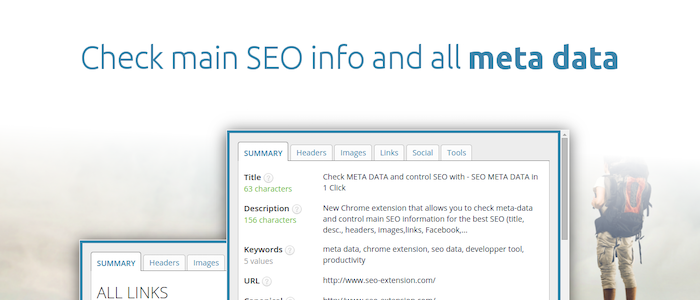
「SEO META in 1 CLICK」とは、Google ChromeなどのWebブラウザの拡張機能の1つです。
この拡張機能を使うと、対象のWebページにおけるメタデータやSEOに関する広範な情報を、素早く収集・確認できます。
具体的に取得できるのは、下記のような情報です。
- ページのタイトル
- メタディスクリプション
- メタキーワード
- 見出し
- リンクの数
- OGPタグ(Open Graph Protocol)
- Twitterカード情報
- canonicalタグ
これらの情報はSEO的に重要な要素で、Webページの検索結果ランキングに影響を与えることがあります。
SEO META in 1 CLICKは、これらを手軽に取得することで、ページの改善や最適化に役立てられる便利なツールです。
SEO対策とは?初心者にも分かりやすく上位表示の基本的なやり方を解説
SEO META in 1 CLICKの設定方法

SEO META in 1 CLICKは、ブラウザの拡張機能なので、インストールは以下の通り簡単です。
- ウェブストアにアクセス
- SEO META in 1 CLICKをダウンロード
- ブラウザに追加
- 拡張機能に指定
- 詳細を設定
ここではChromeを使っている場合の設定方法をご紹介します。
Chromeウェブストアにアクセス(FirefoxやEdgeも流れは同様)
Google Chromeを開き、ウェブストアにアクセスします。
ダウンロード&インストール
検索ボックスに「SEO META in 1 CLICK」を入力して検索します。
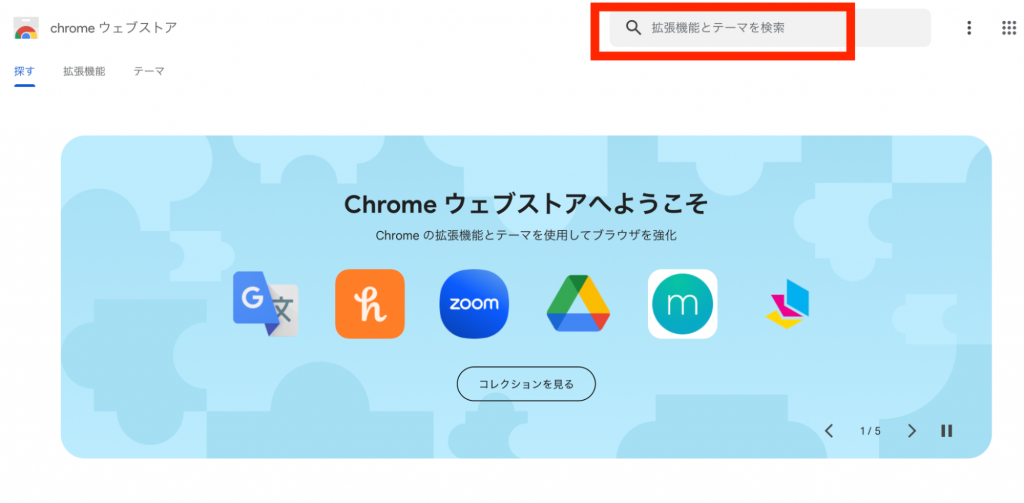
見つかったら、サムネイルをクリックしてツールの詳細ページへ。
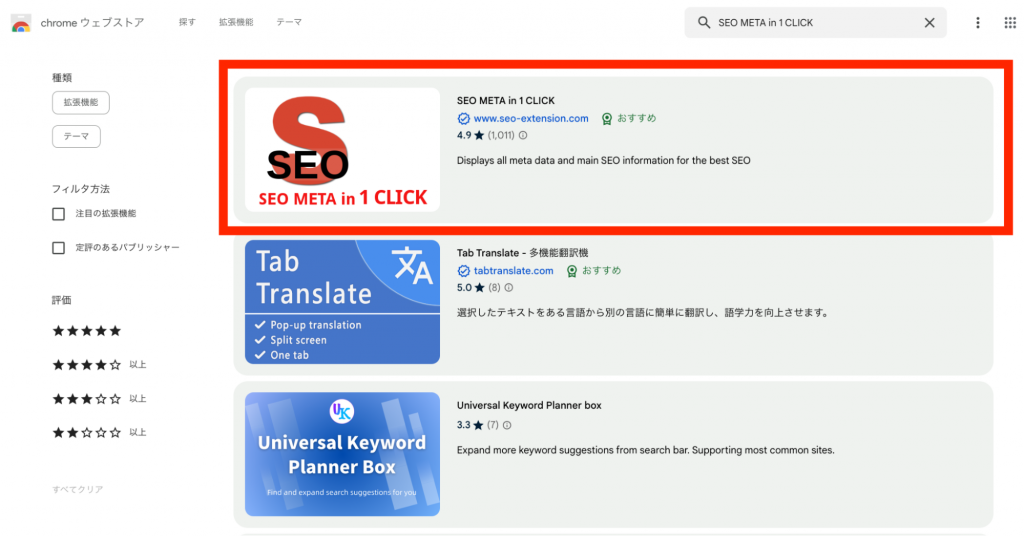
「Chromeに追加」をクリック。
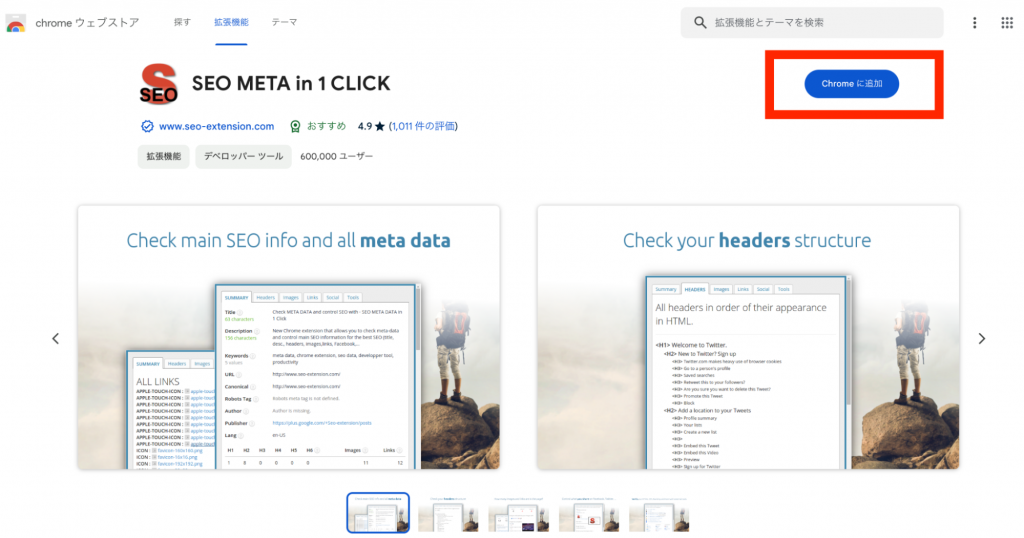
ブラウザのアドレスバーの横に表示されている、拡張機能のアイコンをクリック。
もしくは、右上のメニューボタン(三つの縦に並んだ点)からも「拡張機能」を選べます。
もしくは、アドレスバーに「chrome://extensions/」を入力して実行します。
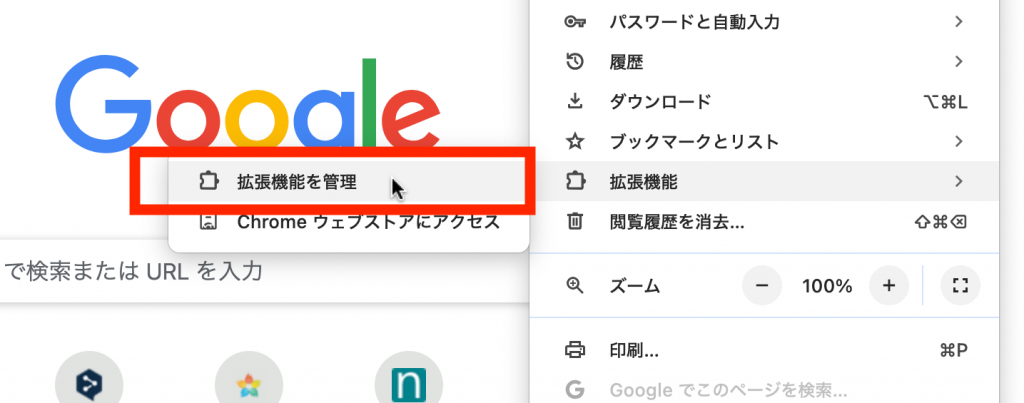
ページをスクロールして「SEO META in 1 CLICK」の拡張機能を探します。
見つかったら、「SEO META in 1 CLICK」の「詳細」をクリック。
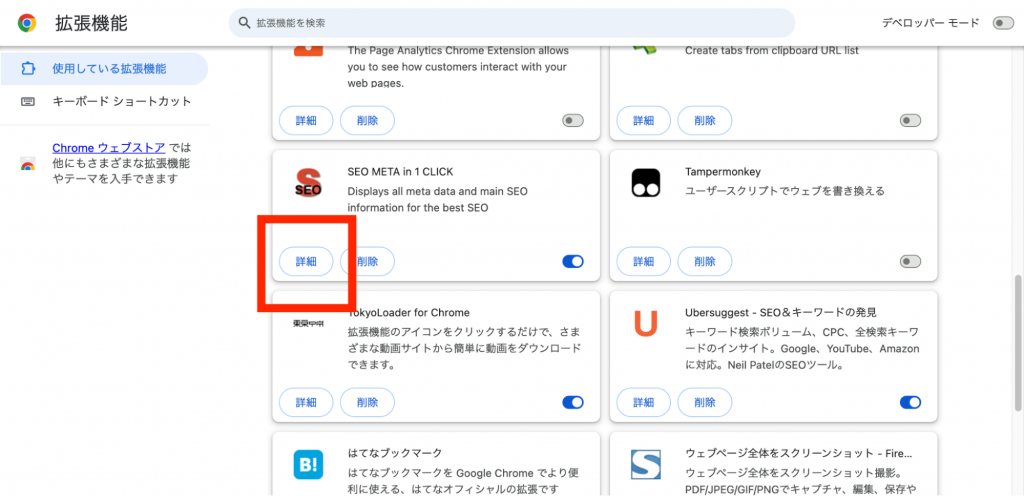
拡張機能の設定ページが表示され、オプションや設定を調整できます。
また、画面右上の「デベロッパー モード」を有効にしておきましょう。
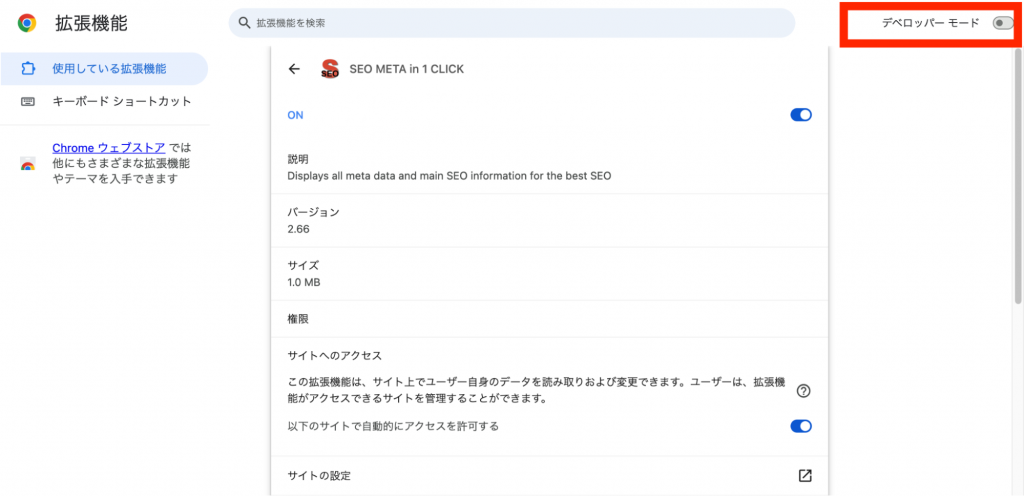
また、「ツールバーに固定する」をオンにすると、ブラウザのツールバーに常時表示されるようになります。
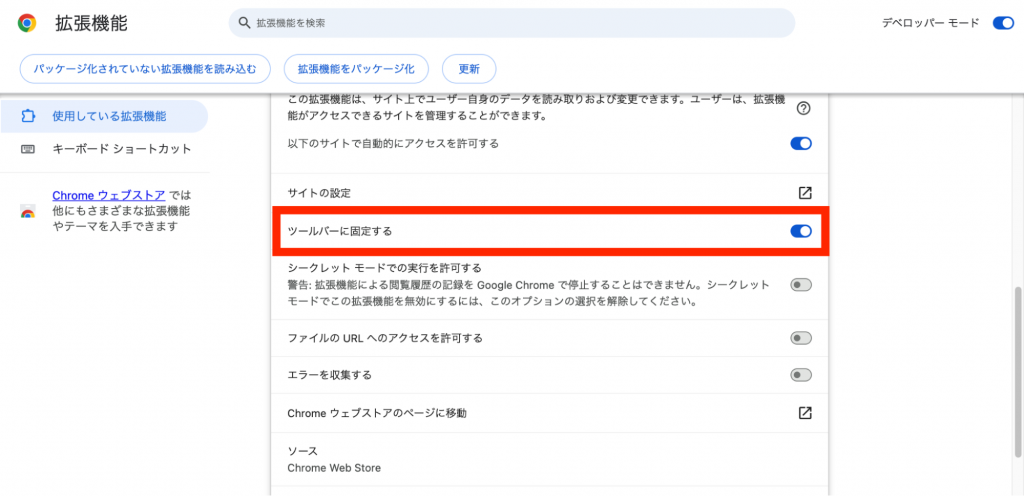
実際に情報を確認する
以上で「SEO META in 1 CLICK」の設定が完了し、SEOの関連情報を確認する準備が整いました。
対象のWebページを開いた状態で、ブラウザに追加されたアイコンをクリックすると、ポップアップウィンドウにページのSEO情報が表示されます。
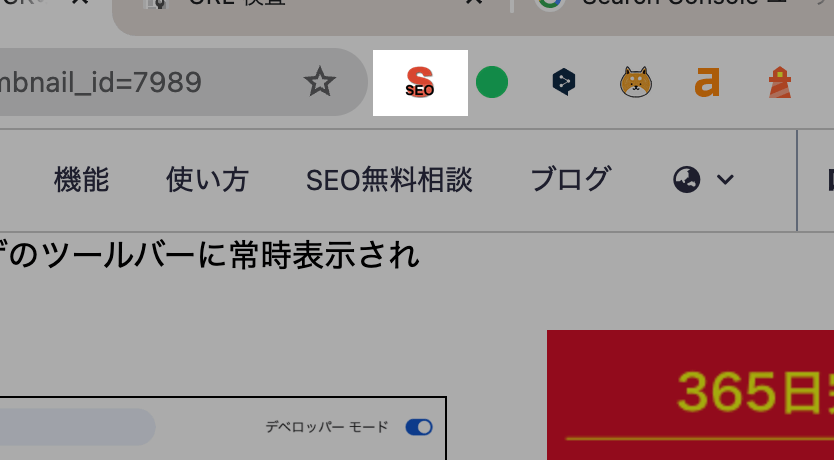
各タブごとに情報を確認してみましょう。
SEO META in 1 CLICKの機能と使い方

「SEO META in 1 CLICK」は、ブラウザで開いているページのSEO情報を取得・確認できるツールです。
取得された情報は、種類別に6つのタブに分けて表示されます。
「Summary(概要)タブ」タイトルやディスクリプションに注目
ページのタイトルやディスクリプションの文字数、見出しタグ・画像・リンクなどの数が表示されます。
これによりページの内容や、キーワードが適切に設定されているかなどを確認できるでしょう。
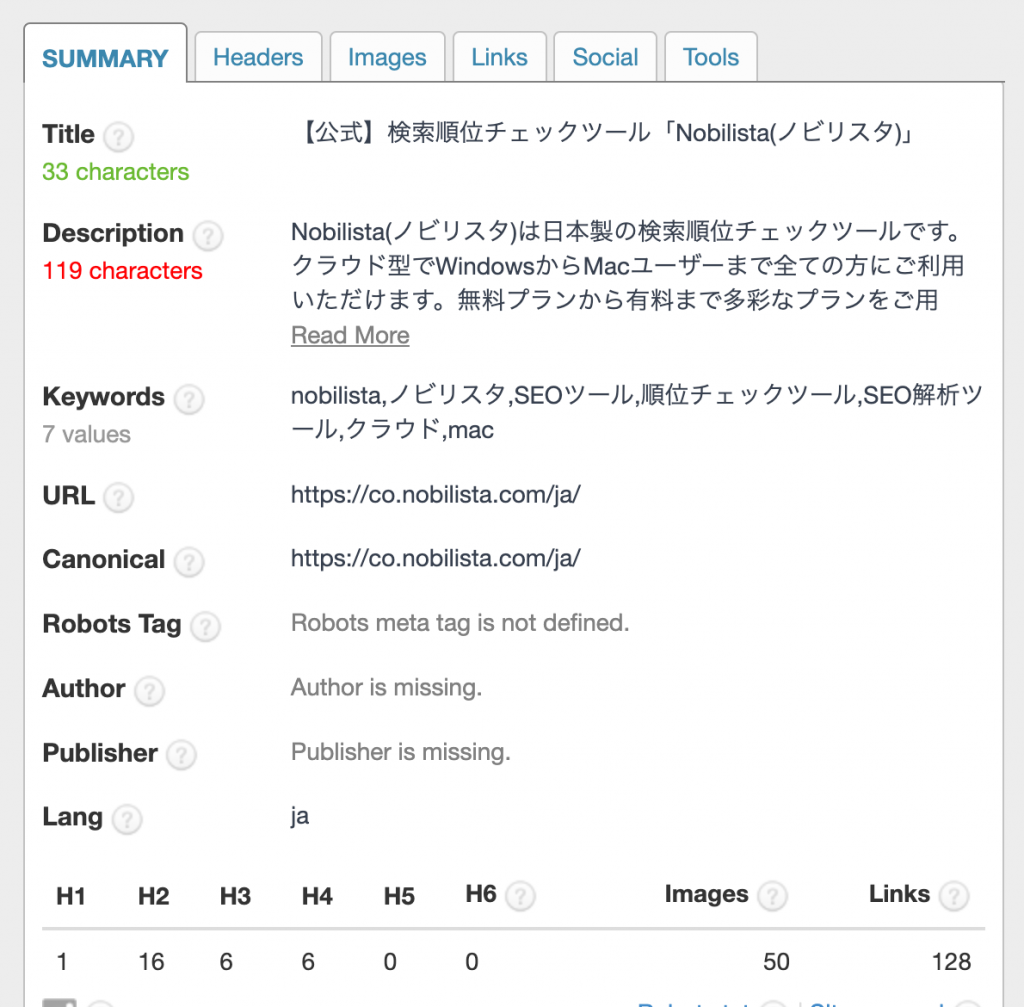
画面をスクロールすると、さらに多くの追加情報が得られます。
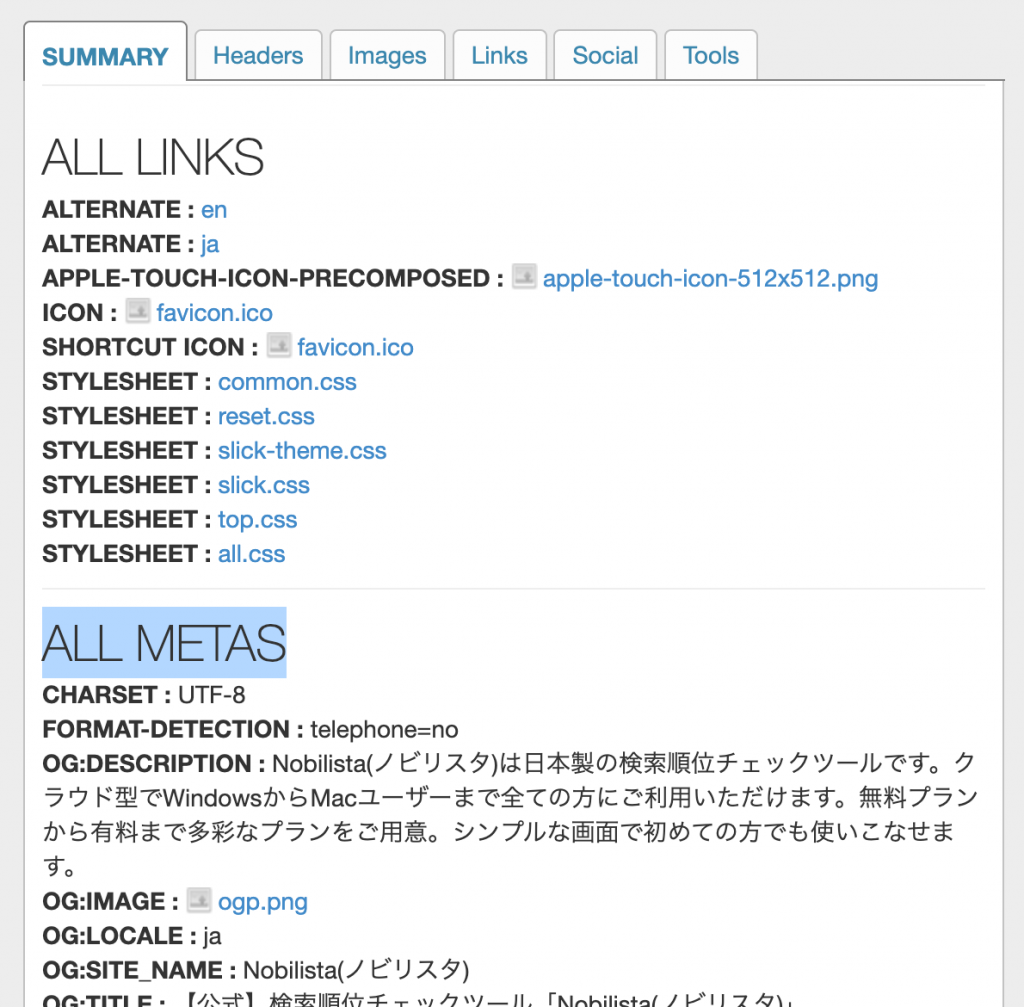
- All Links
「すべてのリンク」とありますが、<a> タグではなく <link> タグが対象です。 - All Metas
Google Search Consoleや Bing ウェブマスター センターの検証タグの他、Facebook やX(旧Twitter)のOGP情報を確認できます。 - All Scripts
ページからリンクされているスクリプトが一覧表示されます。
「Headers」タブ:hタグに注目
対象ページの見出しの数や構造を確認できます。
情報をうまく使えばページの構成が短時間で把握でき、検索エンジンがそれらをどう評価するのかという理解にも役立つでしょう。
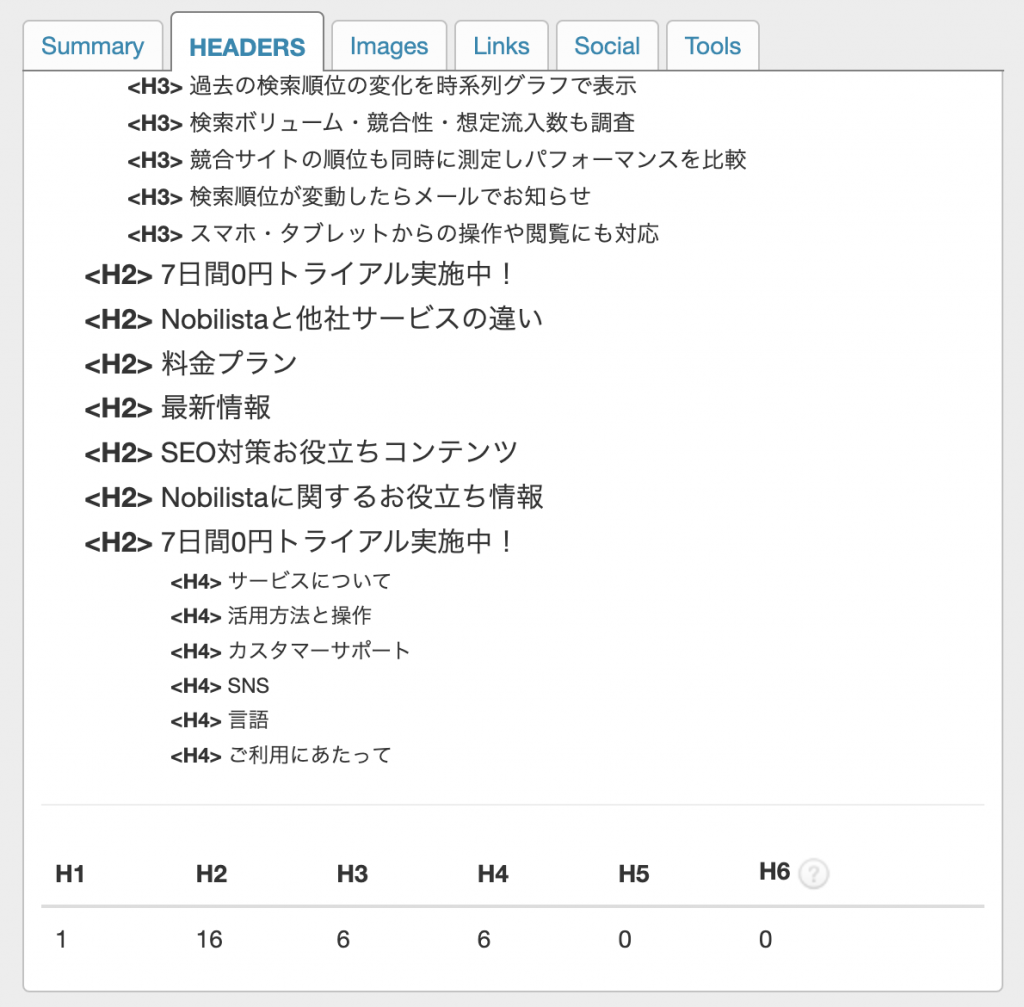
Headersタブ、ページの見出しの概要が順番に表示されます
h1のタイトルから、大見出しであるh2、そして小見出しであるh3やh4などの流れを見てコンテンツ設計の参考にしましょう。
h1タグとは?意味やSEOにおける重要性、適切な使い方を解説
「Images」タブ:alt属性に注目
ここでは、ページ内の画像の総数と、その中でalt属性やtitle属性が欠けている画像の数が分かります。

画像にalt属性を記述しておくと、画像が表示できなかった時に代替テキストとして表示されるので、オススメです。
検索エンジンも画像の内容を認識できるため、SEO対策にも役立ちます。
画像SEOのやり方とは?alt属性や画像検索、サイズ、ファイル名など施策を一気にご紹介
「Links」タブ:リンクの数に注目
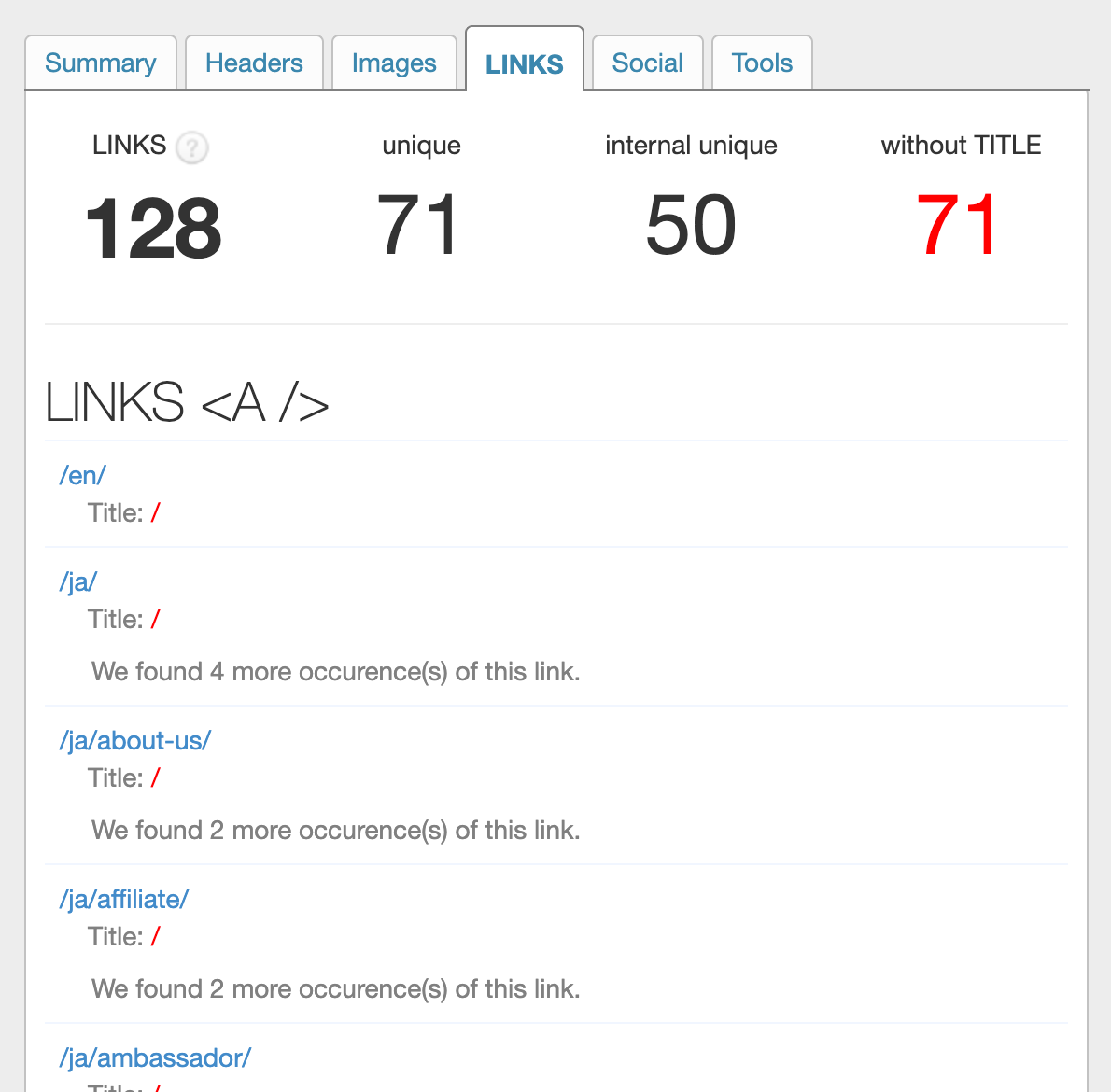
このタブでは、ページ内にリンクが多すぎる場合に警告が表示されます。
リンクの数が過剰になると、肝心のオリジナル情報が埋もれてしまい、ユーザーエクスペリエンス(UX)が低下してしまうのです。
その結果、サイトの滞在時間が短くなり、SEOにも悪影響を及ぼす可能性があります。
他サイトの調査においても、このタブはサイト構造や内部リンクの状態を確認するうえで役立ちます。
さらにリンク切れのチェックも可能なため、自社サイトを定期的に確認しておくことをおすすめします。
リンク切れとは?発見に役立つチェックツールや原因、対処法を解説
「Social」タブ:OGP情報に注目
ここでは、SNSに関する設定を確認できます。
他社サイトがどのSNSと連携しているのかも分かるので、競合調査の参考になるでしょう。
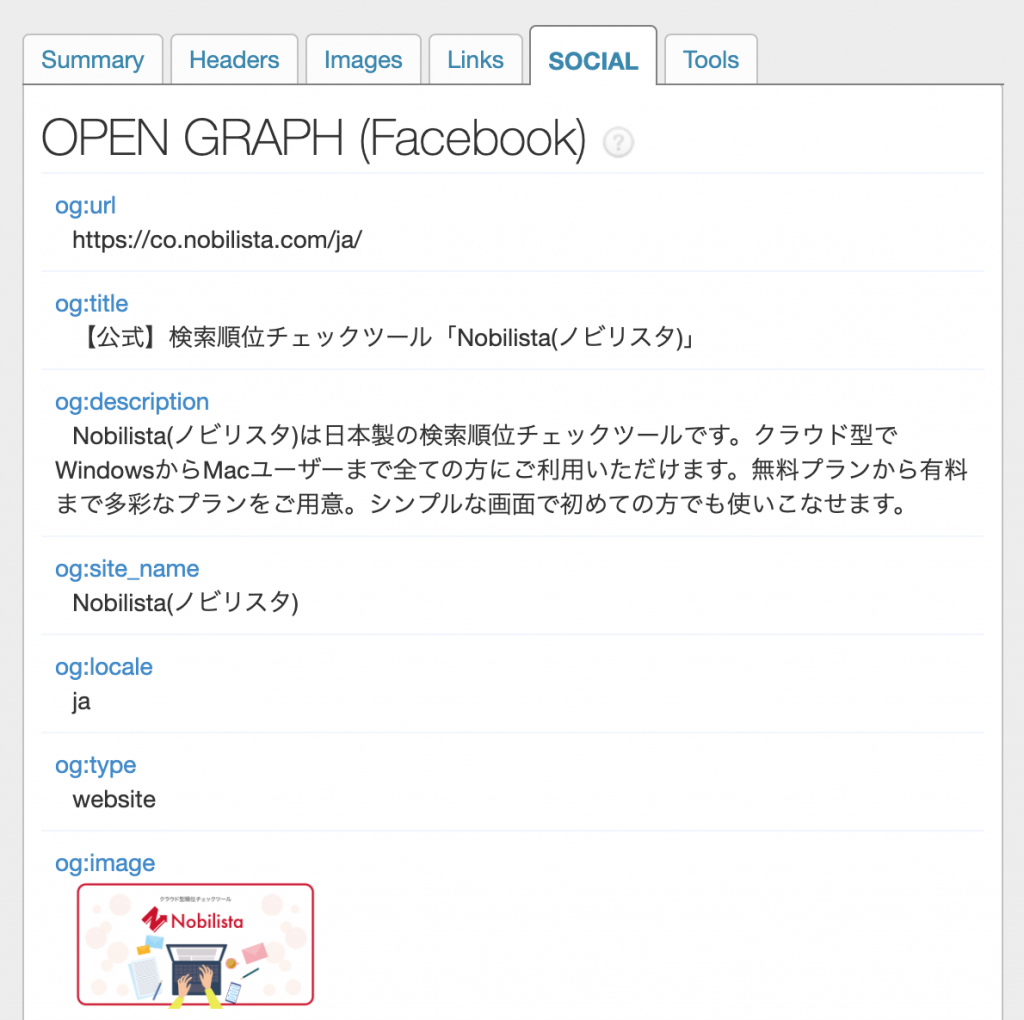
さらに、OGPタグの設定情報まで取得するので、SNSでの表示の最適化にも繋がります。
これも他社サイトを調べてみれば、有益な情報となるでしょう。
OGP (Open Graph Protocol)とは?画像設定方法やタグの記述方法、表示されないときの対処法
「TOOLS」タブ
「SEO META in 1 CLICK」の中でも異色のタブです。
さまざまなオンラインのSEOツールをワンクリックでコントロールし、バックグランドで情報の収集&解析を行い、結果をまとめて確認できます。
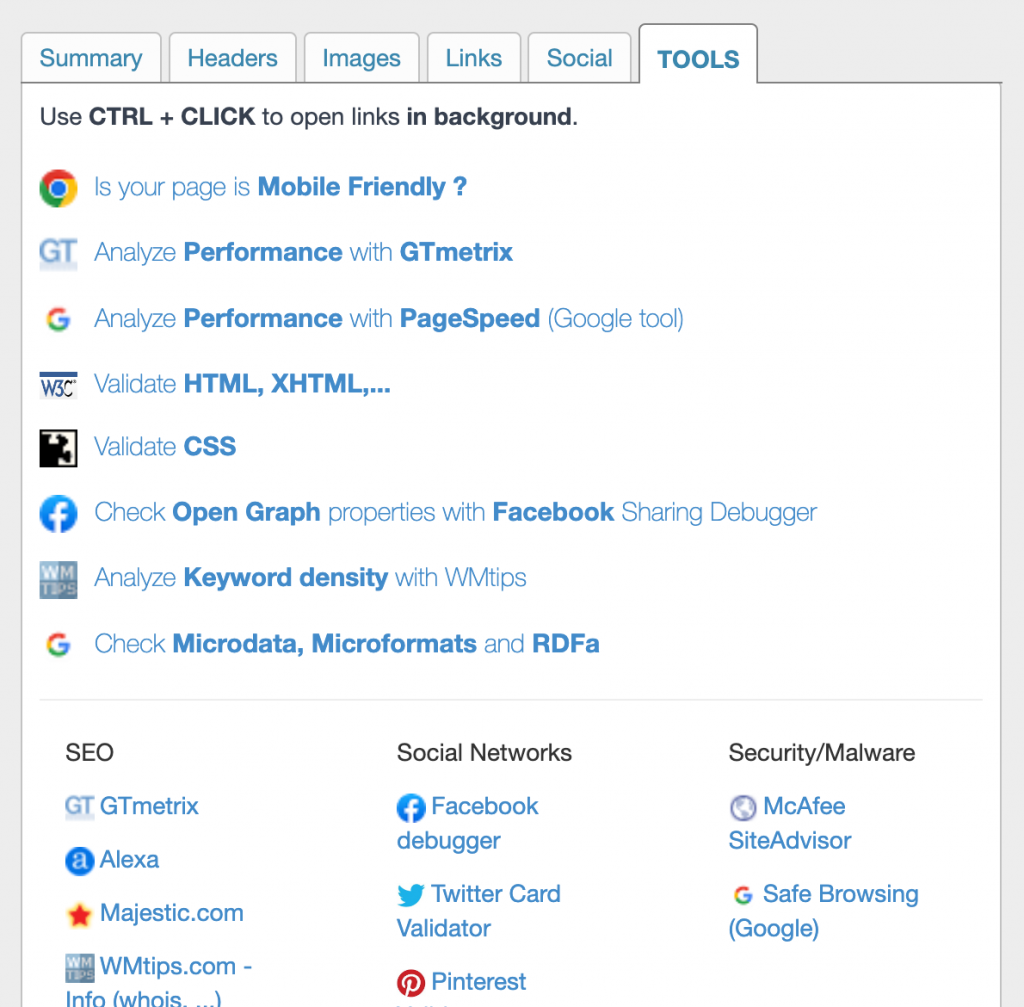
SEO META in 1 CLICK以外にSEOに役立つChrome拡張機能
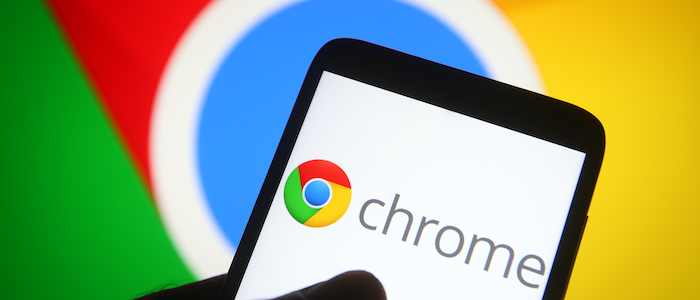
以下は、SEOに役立つGoogle Chrome拡張機能の例です。
プロは何を使ってる?SEO対策に必須のChrome拡張機能12選!
WhatRuns
「WhatRuns」は、ブラウザの拡張機能として利用できると共に、Webツールとしても提供されています。
主な焦点は、対象のWebサイトで使用されている技術やツールの特定です。
具体的には、以下のような技術やツールを特定できます。
- CMS:
WordPress、Joomla、Drupalなど - Webフレームワーク:
React、Angular、Vue.jsなど - サーバーサイド技術:
Node.js、PHP、ASP.NETなど - ホスティングサービス:
AWS、Google Cloud、Azureなど - アナリティクスツール:
Google Analytics、Mixpanelなど - 広告ツール:
Google AdSense、DoubleClickなど
ページのSEO情報を取得する「SEO META in 1 CLICK」とは異なりますが、双方を使うことで分析や改善の精度が高まるでしょう。
meta seo inspector
「meta seo inspector」も「WhatRuns」と同じく、SEOに関連した情報を取得・表示する拡張機能です。
タイトル・メタディスクリプション・メタキーワードなどのメタデータや、OGPタグなどの情報などを簡単に確認できます。
さらに、Canonicalタグやリンクの状態(followやnofollow)などの、追加のSEO関連情報も提供します。
MozBar
SEO分野で有名な「Moz」が提供するSEOツールの1つです。
有効化すると、Googleの検索画面で「PA(Page Authority:ページの権威性)」や「DA(Domain Authority:ドメインの権威性)」がバーで表示されます。
SEOの権威性の意味とは?高める方法やGoogle検索における必要性を解説
検索順位の計測ならNobilista Liteもおすすめ
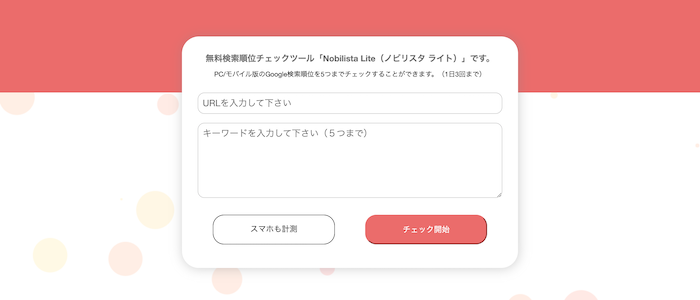
「SEO META in 1 CLICK」は、Webページの内部情報を可視化してくれるブラウザ拡張機能ですが、SEOにおいてはそれだけでは不十分です。
特にコンテンツ制作の要であるキーワード選定においては、別の専用ツールを併用する必要があるでしょう。
そこでオススメしたいのが「Nobilista Lite」です。
Nobilista Liteは、従来クラウド型の支援ツールとして定評のあったキーワード解析ツール、「Nobilista」が無料で使えるサービスです。
最大5つのキーワードが指定でき、「キーワード」「PC順位」「スマホ順位」「ランクインしているURL」の4項目を、CSVでダウンロードできます。
完全無料で使えるので、ぜひお試しになってください。